
- Autorius Lynn Donovan [email protected].
- Public 2023-12-15 23:50.
- Paskutinį kartą keistas 2025-06-01 05:09.
Jei norite naudoti 16 bitų programas ar programas, kad išspręstumėte problemą, išbandykite šį metodą paleisdami suderinamu režimu. * Dešiniuoju pelės mygtuku spustelėkite programos nuorodą, kad atidarytumėte jos ypatybes, eikite į skirtuką Suderinamumas, pažymėkite langelį Sumažinti spalvų režimą ir pasirinkite 16 - šiek tiek (65536) spalvą, tada spustelėkite mygtuką Gerai.
Taigi, kaip pakeisti 16 bitų spalvą sistemoje „Windows 10“?
„Windows 10“- pakeiskite iš 8 bitų į 16 bitų
- Dešiniuoju pelės mygtuku spustelėkite programos piktogramą.
- Spustelėkite Ypatybės.
- Spustelėkite skirtuką Suderinamumas.
- Nustatymuose pažymėkite Sumažintas spalvų režimas.
- Pakeiskite spalvų režimą iš 8 bitų spalvos į 16 bitų spalvą.
Taip pat kaip pakeisti monitoriaus bitų gylį? Spustelėkite Pradėti, tada spustelėkite Valdymo skydas. Valdymo skydo lange spustelėkite Išvaizda ir temos, tada spustelėkite Ekranas . Viduje konors Ekranas Ypatybių lange spustelėkite Nustatymai skirtuką. Spustelėkite, kad pasirinktumėte spalvų gylis išskleidžiamajame meniu dalyje Spalvos.
kaip pakeisti ekraną į 32 bitų spalvą?, spustelėdami Valdymo skydas, tada dalyje Išvaizda ir personalizavimas spustelėkite Koreguoti ekranas rezoliucija. Spustelėkite Išplėstiniai nustatymai, tada spustelėkite į Monitoriaus skirtukas. Pagal Spalvos , pasirinkite True Spalva ( 32 bitų ), tada spustelėkite Gerai.
Kaip pakeisti rodymo režimą į 64 bitų „Windows 10“?
Norėdami tai padaryti, eikite į Nustatymai > Sistema > Apie. Dešinėje lango pusėje ieškokite įrašo „Sistemos tipas“. Čia pamatysite vieną iš trijų dalykų: 64 - šiek tiek Operacinė sistema, x64 - pagrįstas procesorius.
Rekomenduojamas:
Kaip sužinoti, ar mano „Java“yra 32 bitų ar 64 bitų?

Eikite į komandų eilutę. Įveskite „java-version“ir paspauskite „Enter“. Jei naudojate „Java64-bit“, išvestyje turėtų būti „64 bitų“
Kaip įdiegti „Java“32 bitų „Linux“?
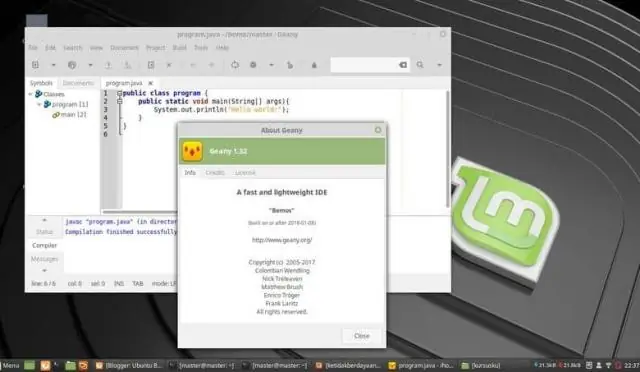
Java Linux platformoms Pakeiskite į katalogą, kuriame norite įdiegti. Įveskite: cd katalogo_kelio_pavadinimas. Perkelkite. deguto. gz archyvas dvejetainis į dabartinį katalogą. Išpakuokite tarball ir įdiekite „Java“. tar zxvf jre-8u73-linux-i586.tar.gz. Java failai yra įdiegti kataloge, pavadintame jre1. Ištrinkite. deguto
Kaip prijungti ISO failą Windows 7 32 bitų sistemoje?

Galite: Dukart spustelėkite ISO failą, kad jį prijungtumėte. Tai neveiks, jei turite ISO failus, susietus su kita jūsų sistemos programa. Dešiniuoju pelės mygtuku spustelėkite ISO failą ir pasirinkite parinktį „Mount“. Pasirinkite failą „File Explorer“ir spustelėkite juostelės skirtuke „DiskImage Tools“esantį mygtuką „Mount“
Kaip įdiegti 1 pakeitimų paketą, skirtą 32 bitų „Windows 7“?

„Windows 7 SP1“diegimas naudojant „Windows Update“(rekomenduojama) Pasirinkite mygtuką Pradėti > Visos programos > „Windows Update“. Kairiojoje srityje pasirinkite Tikrinti, ar nėra naujinimų. Jei randate kokių nors svarbių naujinimų, pasirinkite nuorodą, kad peržiūrėtumėte galimus naujinimus. Pasirinkite Įdiegti naujinimus. Vykdykite instrukcijas, kad įdiegtumėte SP1
Kaip „Mac“kompiuteryje išsaugoti vaizdą kaip bitų schemą?

Tiesiog atlikite šiuos veiksmus: Padarykite originalaus failo atsarginę kopiją. Dukart spustelėkite BMP vaizdą ir jis bus atidarytas peržiūroje. Spustelėkite Failas, tada Išsaugoti kaip. Naudodami išskleidžiamąjį parinkiklį „Formatas“pasirinkite norimą formatą, pvz., JPEG, PNG, GIF ir kt. Spustelėkite Išsaugoti
